- ال سائق wudfrd فشل في التحميل يحدث الخطأ عادةً بعد الترقية إلى Windows 10.
- سيؤدي تحديث جميع برامج التشغيل القديمة باستخدام تطبيق تابع لجهة خارجية إلى التخلص من المشكلة بسرعة.
- يجب عليك التحقق يدويًا من Windows بحثًا عن الإصدارات الأحدث التي ستعمل على تصحيح الخطأ.
- أخيرًا ، تحقق من خدمة Windows Driver Foundation Service وقم بإيقاف تشغيل إسبات محرك الأقراص الثابتة.

- قم بتنزيل DriverFix الآن مجانًا (تنزيل آمن)
- قم بتشغيل البرنامج واضغط على مسح أيقونة
- انتظر حتى ينتهي الفحص وابدأ في تثبيت برامج التشغيل المطلوبة
- تم تنزيل DriverFix بنجاح بواسطة 0 القراء هذا الشهر.
ال سائق فشل تحميل wudfrd الخطأ هو أحد الأخطاء التي تحدث غالبًا بعد الترقية إلى Windows 10. قد تكون بعض برامج تشغيل Windows 10 المحدثة غير متوافقة مع أجهزتك بعد الترقية.
وبالتالي ، يشتمل عارض الأحداث على سجل 219 معرّف الحدث هذا:
فشل برنامج التشغيل DriverWudfRd في تحميل الجهاز WpdBusEnumRootUMB2 & 37c186b & 0 & STORAGE # VOLUME # _ ؟؟ _USBSTOR # DISK & VEN_HUAWEI & PROD_SD_STORAGE & REV_2.31 # 8 & 5853DF2 & 0 #.
إذا لم تكن قد قمت بالترقية مؤخرًا إلى نظام التشغيل Windows 10، يمكن أن يكون الخطأ 219 أيضًا بسبب خدمة Windows Driver Foundation المعطلة.
كيف أصلح الخطأ 219 في نظام التشغيل Windows 10؟
- قم بتحديث برامج التشغيل غير المتوافقة
- تحقق يدويًا من وجود تحديثات Windows
- تحقق من إعدادات خدمة Windows Driver Foundation Service
- أعد تثبيت وحدات تحكم USB
- قم بإيقاف تشغيل وضع الإسبات على القرص الصلب
1. قم بتحديث برامج التشغيل غير المتوافقة
- اضغط على فوز + X وفتح مدير الجهاز.
- برامج التشغيل غير المتوافقة المدرجة في مدير الجهاز سيكون بجانبهم علامة تعجب.
- انقر بزر الماوس الأيمن على كل سائق وحدد تحديث السائق.

- انتظر حتى ينتهي Windows من تحديث برنامج التشغيل وكرر الخطوات مع البرامج الأخرى.
عندما يحدث الخطأ 219 بعد الترقية إلى Windows 10 مباشرةً ، فمن المحتمل أن تكون هناك برامج تشغيل غير متوافقة تحتاج إلى التحديث.
يمكنك التحقق من ذلك عن طريق فتح Device Manager من قائمة Win + X. سيكون لبرامج التشغيل غير المتوافقة المدرجة في إدارة الأجهزة علامة تعجب بجانبها.
قم بتشغيل فحص النظام لاكتشاف الأخطاء المحتملة

تنزيل Restoro
أداة إصلاح الكمبيوتر

انقر ابدأ المسح للعثور على مشاكل Windows.

انقر إصلاح الكل لإصلاح المشكلات المتعلقة بالتقنيات الحاصلة على براءة اختراع.
قم بتشغيل فحص للكمبيوتر الشخصي باستخدام Restoro Repair Tool للعثور على الأخطاء التي تسبب مشاكل أمنية وتباطؤ. بعد اكتمال الفحص ، ستستبدل عملية الإصلاح الملفات التالفة بملفات ومكونات Windows حديثة.
ربما يكون من الأسرع تحديث العديد من برامج تشغيل الأجهزة غير المتوافقة باستخدام أداة تحديث برامج تشغيل خارجية ، وهو حل خفيف الوزن لمشكلة شائعة جدًا.
كل ما عليك القيام به للحصول على برامج التشغيل الخاصة بك وتشغيلها هو تشغيل البرنامج ، وسيقوم تلقائيًا بفحص جهاز الكمبيوتر الخاص بك. سيبدأ بعد ذلك في تحديث برامج التشغيل القديمة ، وإصلاح البرامج المعطلة ، وتحديد وتثبيت البرامج المفقودة أيضًا.
 بعض الأخطاء والأخطاء الأكثر شيوعًا في نظام التشغيل Windows ناتجة عن برامج تشغيل قديمة أو غير متوافقة. يمكن أن يؤدي عدم وجود نظام حديث إلى تأخر أو أخطاء في النظام أو حتى الموت الزرقاء.لتجنب هذه الأنواع من المشاكل ، يمكنك استخدام أداة تلقائية تبحث عن إصدار برنامج التشغيل الصحيح وتنزيله وتثبيته على جهاز الكمبيوتر الشخصي الذي يعمل بنظام Windows ببضع نقرات فقط ، ونوصي بشدة دريفكس.اتبع هذه الخطوات السهلة لتحديث برامج التشغيل الخاصة بك بأمان:
بعض الأخطاء والأخطاء الأكثر شيوعًا في نظام التشغيل Windows ناتجة عن برامج تشغيل قديمة أو غير متوافقة. يمكن أن يؤدي عدم وجود نظام حديث إلى تأخر أو أخطاء في النظام أو حتى الموت الزرقاء.لتجنب هذه الأنواع من المشاكل ، يمكنك استخدام أداة تلقائية تبحث عن إصدار برنامج التشغيل الصحيح وتنزيله وتثبيته على جهاز الكمبيوتر الشخصي الذي يعمل بنظام Windows ببضع نقرات فقط ، ونوصي بشدة دريفكس.اتبع هذه الخطوات السهلة لتحديث برامج التشغيل الخاصة بك بأمان:
- قم بتنزيل DriverFix وتثبيته.
- قم بتشغيل التطبيق.
- انتظر حتى يكتشف البرنامج جميع برامج التشغيل المعيبة.
- سيتم تقديمك الآن مع قائمة بجميع برامج التشغيل التي بها مشكلات ، وتحتاج فقط إلى تحديد البرامج التي ترغب في إصلاحها.
- انتظر حتى يقوم DriverFix بتنزيل أحدث برامج التشغيل وتثبيتها.
- إعادة تشغيل جهاز الكمبيوتر الخاص بك حتى تدخل التغييرات حيز التنفيذ.

دريفكس
حافظ على Windows الخاص بك في مأمن من أي نوع من الأخطاء التي تسببها برامج التشغيل التالفة ، عن طريق تثبيت واستخدام DriverFix اليوم!
زيارة الموقع
إخلاء المسؤولية: يحتاج هذا البرنامج إلى الترقية من الإصدار المجاني لأداء بعض الإجراءات المحددة.
2. تحقق يدويًا من وجود تحديثات Windows
- افتح ال إعدادات نافذة وحدد التحديث والأمان.
- انقر فوق تحديث ويندوز.
- ثم حدد تحقق من وجود تحديثات.

- دع نظام Windows الخاص بك يقوم بتثبيت أحدث التحديثات.
3. تحقق من إعدادات خدمة Windows Driver Foundation Service
- فتح يركض بالضغط على فوز مفتاح + R..
- يدخل services.msc في تشغيل والصحافة نعم.
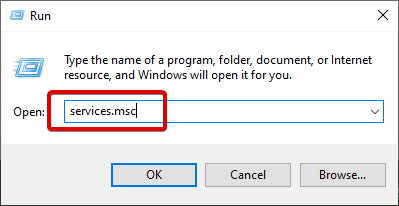
- انقر نقرًا مزدوجًا فوق ملف مؤسسة Windows Driver Foundation لفتح نافذة خصائصه.
- يختار تلقائي من قائمة نوع بدء تشغيل Windows إذا كان هذا الإعداد معطلاً حاليًا
- اضغط على تطبيق و نعم لتأكيد الإعداد الجديد
تعد خدمة Windows Driver Foundation خدمة أساسية للسائقين. على هذا النحو ، تحقق من تمكين هذه الخدمة بملحق تلقائي أبدء.
4. أعد تثبيت وحدات تحكم USB
- أولاً ، اضغط على مفتاح الفوز + X مفتاح الاختصار لفتح ملف فوز + X قائمة.
- يختار مدير الجهاز لفتح نافذتها.
- نقرتين متتاليتين أجهزة تحكم الناقل التسلسلي USB لتوسيع وحدة تحكم USB قائمة على النحو التالي.
- الآن انقر بزر الماوس الأيمن فوق كل وحدة تحكم USB واختر الغاء التثبيت جهاز. اضغط على نعم زر للتأكيد.
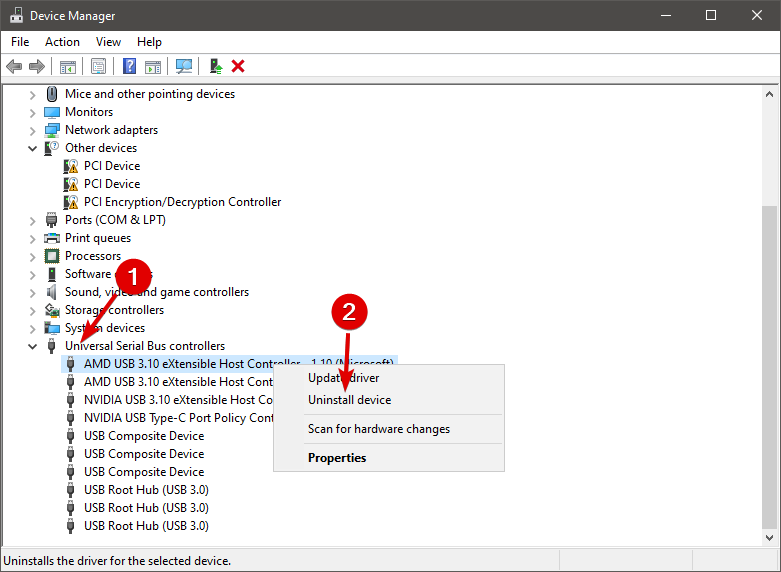
- أخيرًا ، أعد تشغيل نظام التشغيل Windows. سيقوم Windows تلقائيًا بإعادة تثبيت وحدات تحكم USB.
غالبًا ما يتعلق الخطأ 219 ببرامج تشغيل USB (الناقل التسلسلي العالمي). على هذا النحو ، فإن إعادة تثبيت وحدات تحكم USB هو إصلاح محتمل آخر للخطأ 219.
5. قم بإيقاف تشغيل إسبات القرص الصلب
- يمكن أن يؤدي إيقاف تشغيل وضع الإسبات على القرص الثابت إلى حل الخطأ 219. يمكنك القيام بذلك عن طريق الضغط على مفتاح الفوز + X مفتاح التشغيل السريع والاختيار خيارات الطاقة لفتح نافذة الإعدادات.
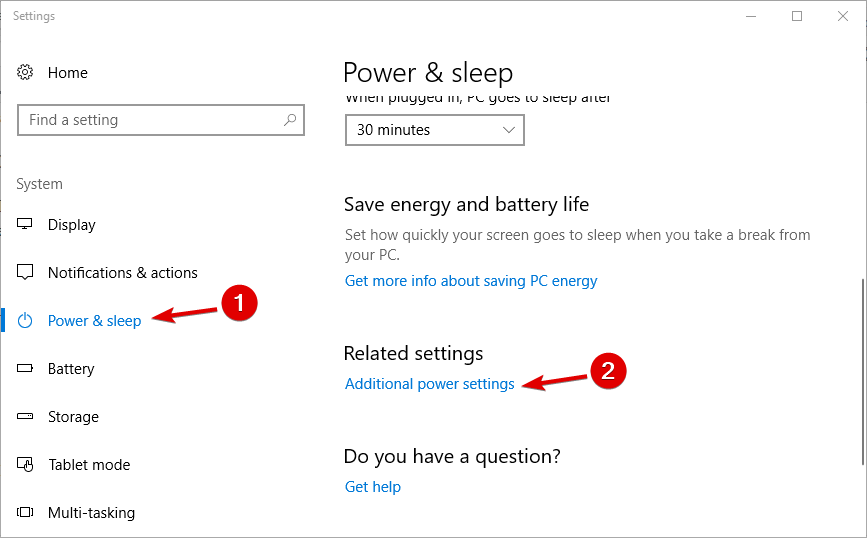
- انقر إعدادات طاقة إضافية لفتح ملف لوحة التحكم.
- ثم اضغط تغيير إعدادات الخطة.
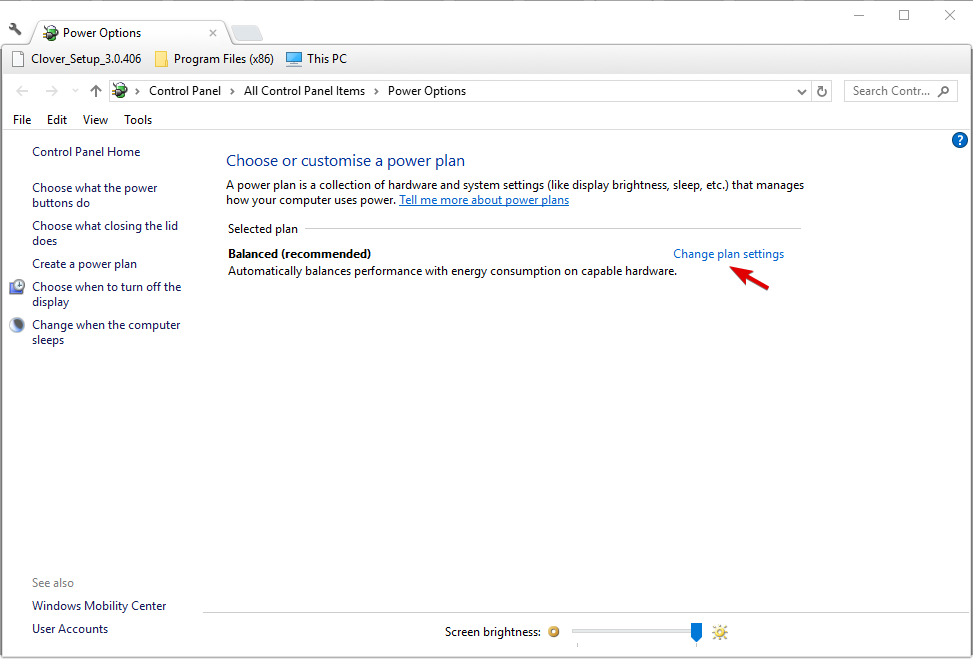
- ثم اضغط تغيير إعدادات الخطة و تغيير إعدادات الطاقة المتقدمة لفتح النافذة في اللقطة أدناه.
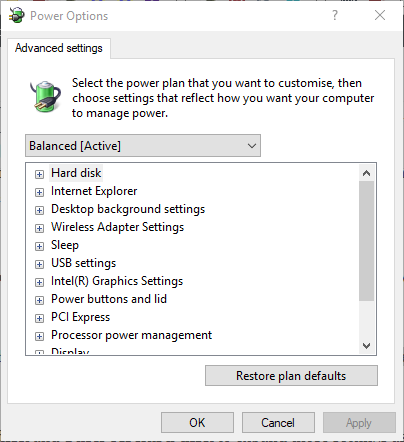
- انقر القرص الصلب و قم بإيقاف تشغيل القرص الصلب لتوسيع هذه الإعدادات كما هو موضح أدناه.
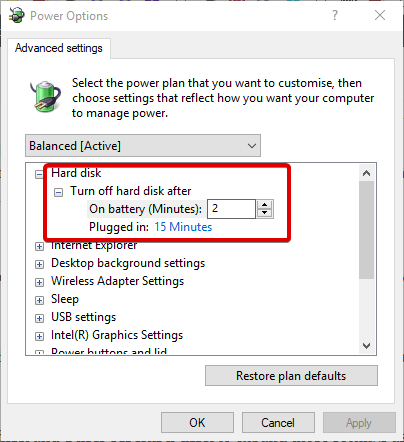
- يختار مطلقا لإعداد على البطارية.
- اضغط على تطبيق و نعم لتأكيد الخيار الجديد.
لماذا لا تتأكد من عدم وجود أي مشاكل في السائق؟ تفقد هذا قائمة أفضل أدوات برامج النسخ الاحتياطي ولا تقلق أبدًا بشأن مشاكل السائق مرة أخرى.
هذه خمسة قرارات من المحتمل أن تحل الخطأ 219. إذا كان لديك أي إصلاحات محتملة أخرى ، فيرجى مشاركتها أدناه.
 هل ما زلت تواجه مشكلات؟قم بإصلاحها باستخدام هذه الأداة:
هل ما زلت تواجه مشكلات؟قم بإصلاحها باستخدام هذه الأداة:
- قم بتنزيل أداة إصلاح الكمبيوتر تصنيف عظيم على TrustPilot.com (يبدأ التنزيل في هذه الصفحة).
- انقر ابدأ المسح للعثور على مشكلات Windows التي يمكن أن تسبب مشاكل في الكمبيوتر.
- انقر إصلاح الكل لإصلاح المشكلات المتعلقة بالتقنيات الحاصلة على براءة اختراع (خصم حصري لقرائنا).
تم تنزيل Restoro بواسطة 0 القراء هذا الشهر.
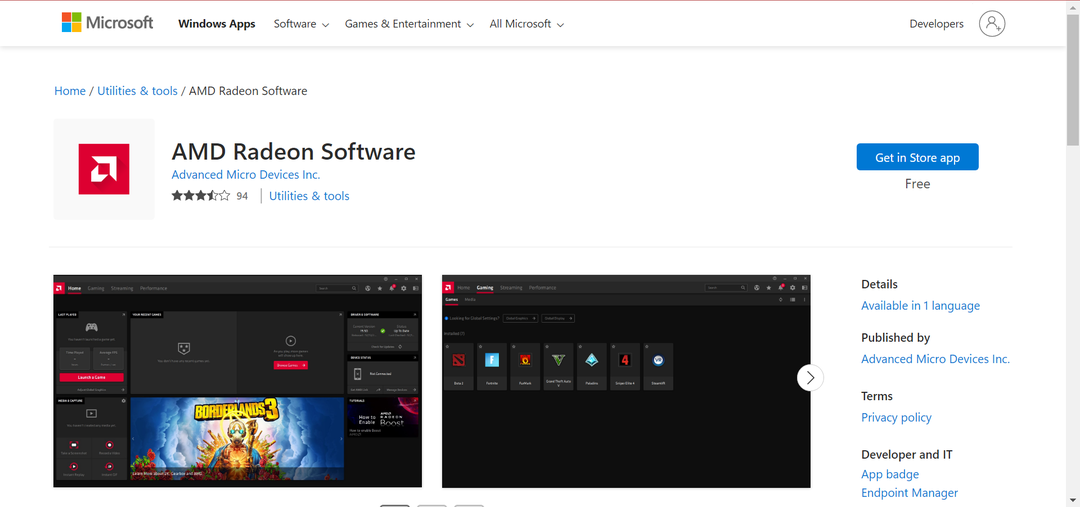
![لا يمكن تحميل برنامج تشغيل على هذا الجهاز [محلول]](/f/050f8d1db3afe981b638da52bb558279.png?width=300&height=460)
